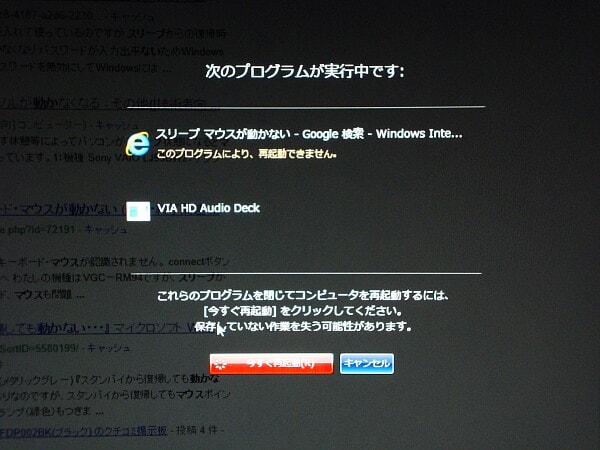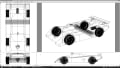いろんな所をいじり過ぎて調子が悪くなったVistaをクリーンインストールしました。 d(・・
※諸々の事情により画像はありません。
■クリーンインストール前の下準備
1.物理的に故障や調子の悪い場所のリストアップ
・統合チップ用に取り付けた95mmブロアファンは期待する効果が無かった
・ファンコントローラ【ZALMAN-MFC2】の接続をチェック
・データ破壊などの異常が見られるのでメモリーと統合チップの放熱をチェック
・自分で設置したスポンジフィルターの清掃
2.Vistaサービスパック、ドライバーの確保
・NVIDIAでチップセットドライバーをDL
・マウスドライバー
・プリンタドライバー
3.インストールするアプリケーションソフトの準備
・JustHome2
・Shade R4 Debut
・HYPERKiD インターネットパック
・Vocaloid2 初音ミク (持ってたのでついでにインストール)
4.データを別のHDDへ退避
・データ専用ドライブを設けていたので丸ごとコピーで完了
・インストール不要のポン付けソフトも退避
5.クリーンインストールに不要な機器の取り外し
・外付け部品のコネクタを外す
・内部接続のSSD、メモリーカードリーダのコネクタを外す
・邪魔なので取り外してあったDVDドライブをUSB接続
こんなもんかな? (・・
これが一昨日。
■ハードのチェック
インストール前にハードウェアをチェックします。 d(・・;
まずはメモリー2枚を外して外観をチェック。
ホコリひとつ付いてない。 (・・;
傷なども無さそうだしこれは大丈夫なので安全な場所においとく。
統合チップに風を当ててるブロアファンを外します。(このファンは自分で取り付けた)
外したファンに通電するとゴロゴロ…と振動と異音を発しながら回ります。www
ベアリングとバランス不良ですよね、コレは取り外し決定です。w
んで用意したのは以前小型PCを組み立てたときに使った45mmブロアファン。
今は無き【現品.com】でヒートシンク付き1セット200円で売ってたもの。
小型PCから取り外して放置してあったのを配線をつなぎ直して取り付けました。
今までつながっていたZALMANのファンコントローラに接続すると、回転が安定しないどころか高回転で回った後に停止、ゆっくり回転を上げていきなり高回転、以下繰り返し。w
回転数を調整しても全く無意味だったのでマザーのケースファン用出力へ直結したらイイ感じ。 (・v・
ファンの固定はカード増設用のスロットに自作用電子基盤の銅を剥がして差込み、基盤に穴を開けてφ2のアルミ棒をステー代わりにしてネジ固定。
以前のゴロゴロファンと異なり振動がほとんど無く軽いのでこれでいいでしょ。
取り付けたら風がきちんと当たってるか確認。
一応ヒートシンクの反対側まで風が通ってるようで、ゴロゴロファンと同じ音でならこちらの方が風量があるようです。
何となく心配なのでファンとヒートシンクの間で風が逃げないように周りを囲むようにブリスターパックの板を切り抜いて作ったカバーを取り付けました。

22012/05/20 写真追加
次はCPUのヒートシンクまわりのほこり取り。
思ったほどでは無かったにしろ結構ついてるので取り外して清掃します。
ヒートシンクを外したらシリコングリスが柔らか過ぎる。。。
グリスをきれいに拭き取り状態を確認するとCPU表面に変な傷とグリスが灰色の部分がある。
傷はヒートシンクにあった引っ掻き傷のような出っ張りが当たったものらしい。
CPUに当たらない部分だろうと予測して取り付けた覚えがある。
実際には当たってた訳で多少ヒートシンクが浮いてたかもしれない。
そして灰色になっていたグリスは何かに擦れていた証拠です。
上の傷が原因で他の部分が平らに接地できず、CPUの角で直接当たっていたらしい。
そしてゴロゴロファンやHDDの振動などで繰り返し擦れてた模様。
ヒートシンクにCPUの形が付いてた。 (・・;
CPU側は凹んだ傷で外に出るような形ではないので放置。
ヒートシンク側は指の腹で軽く擦ってみると引っかかるのでこちらを削り落とします。
使ったのは大型カッターナイフで、刃をしならせて傷の出っ張った部分を少しずつ削り落としました。
彫刻刀の大きな丸で削ってもいいかも。
んでヒートシンクから外したファンと一緒にカメラのレンズ用ブロアーでホコリ取り。
新しいシリコングリスをCPU中央にマッチの先っちょ1個分盛ってヒートシンクを乗せ、グリグリとゴマを摺るようにグリスを広げます。
滑らかに動くようになったら位置決めして固定しファンを取り付けます。
フロントエアフィルターを見てみましょ。 (・v・;
通常は穴でしかない吸入口に古いオートバイ等で使われたスポンジ式エアフィルターを取り付けてあります。
これを清掃するためにフロントパネルを取り外してみると、すっごい。wwwww
ああ、取り付けて良かったと心から思うほど沢山のホコリが。www
前回の清掃から半年間、何もしなかったのに中が綺麗だったのはこのお陰か。。。
静かに取り外して家から離れた場所で軽く指で弾いたらまた凄い事に。www
風がある日で良かった。w
キレイになったけどこのスポンジは劣化が早いようで1年程度を目安に交換した方がイイかも。
さてと、元に戻しておきましょか。
■インストールしよう
USB接続したDVDドライブから起動出来るようにBIOSの設定を変更。
起動。。。しない。 (・w・;
そういえばこのインストールDVDは記録面のプレスが甘いようで、不良品みたいな代物だったの思い出した。
新規購入したときから調子が悪く、直接記録面を見ても無記録媒体の様に記録跡を確認出来ないので購入直後にクレーム出せば良かったと後悔してる。 orz)
あとはDVDドライブも読み取り能力が少し弱って来たみたいで以前なら何とか読み込んだけど。
むぅ。。。 (- -;
仕方ない。 別のVistaをインストールしよう。w
このVistaPCを購入したときに実はもうひとつ、64ビット版も買ってました。 d(・v・
64ビット版は未開封で今回初使用となります。
でもこっちも読み取り出来なかったらどうしましょ?
それに64ビットだと対応してないソフトとかドライバーってあったような気がしますがやるだけやってみましょか。

2012/05/20 写真追加
64ビット版を開封してDVDドライブに入れて起動。
普通に起動した。www
このまま進みましょう。 d(・v・
えーっと、今回はクリーンインストールなので今あるドライブ(パーティーション)を全部破棄してから新規で作ります。
OS用パーティーションは50GB、外部プログラムはSSDに設置するのでここでは放置、テンポラリ領域は別のドライブで回すのでOSに近い所に作成、残りをデータ用にしました。
流石に何回もインストールしてるので作業はスムーズに進んでます。
手放し出来る所まで来たので放置してご飯行ってきました。 (・w・
さてと。。。基本的なインストールは終わらせてと。
このVistaはSP1なので最初にSP2をインストールしましょか。
事前に用意したものは全部バックアップHDDにあるのでUSB接続して新しいデータ用ドライブへ丸ごとコピーします。
コピー完了後バックアップHDDを切り離し、データドライブにあるSP2を起動して放置~完了。
次はチップセット系ドライバーをインストールします。
NVIDIAからDLしてあったドライバーのインストーラを起動~完了。
何となくだけど、ここまで32ビット版よりも問題なく進んできた気がする。
後はWindowsアップデートで更新すればいいかな。
しかし、イーサネットドライバーがインストールされていませんでした。 (・v・;
考えてみたらNVIDIAじゃなくてASUSのサイトからダウンロードしないといけないんじゃ。。。
イーサネットドライバと一緒にチップセットドライバーもDLして来ましたよ。
んでインストール完了、チップセットドライバーは上書きですね。
ASUSドライバーをインストールしたら、VGAのみ出力だったのが、勝手にDVIがメインになり、VGAはサブモニターになってた。
つまり画面真っ黒。 (^w^;
以前からこんな事があったから、PCもモニターも両方のコネクタを接続してあるのでモニターのスイッチだけで切り替えられるから良いけど、初めは悩んだなぁ。。。
さてと。。。やっとネットでWindowsアップデートが出来ます。
自動更新を待たずにチェックしてみたら項目が110もあったし。 (・v・;
こんなにあるならPCの前で待ってても時間の無駄なのでお風呂行ってきました。
お風呂から上がって画面を見ると丁度最後の項目を処理中です。
掛かった時間は50分。 (^w^;
その後も手動でWindowsアップデートを繰り返し、1日で無事に当日付けのパッチまでアップデート完了しました。
マウスドライバーもインストール、プリンタはドライバーインストール中にプリンタの電源を入れる作業があるので後回しにして、アプリケーションのインストールしましょか。
真っ先にShadeR4、続いてHYPERKiD、JustHome2、初音ミク、ポン付けソフトをプログラム用ドライブにコピー。。。
ここで後付けアプリケーションで一番の問題となるJustHome2の登場。
この家庭用総合アプリは従来のJustシリーズの様に、システムの基本的な環境変数【PATH】の先頭に自らの長いパスを貼り付けてしまうという恐ろしいもの。
OSの基本ファイルよりも先に膨大な数の細かなファイルの中から優先的に探し回るので起動時間などのOSにかかわる動作速度が一気に落ちます。
これを本来あるべき位置へきちんと並び替えておきます。 d(・・;
ここからはインターネットエクスプローラーのセキュリティ設定が待ってるけど、これが一番時間かかりそうで早くても数日は必要。 (・・;
まず【インターネットオプション】の【セキュリティ】タブから、【インターネット】を【制限付きサイト】と同じく【高】にします。 (・w・
【ローカルイントラネット】も事実上使わないので【高】に、【信頼済みサイト】を本来の【インターネット】並みの【中高】にします。
ここから更に【インターネット】と【信頼済みサイト】の設定を必要な場所だけいじって適正化して行きますけど、今のところは以下のサイトだけ【信頼済みに】に登録してそこだけ接続してます。
・OCN(プロバイダなので色々必要)
・goo(このブログがあるから)
・Google(検索に使用した)
・YouTube(息抜きにw)
・ASUSTeK(ドライバーのダウンロードで使用した)
・イーフロンティア(Shadeの発売元)
この他にインターネットオプションの【プライバシー】を【低】にしてクッキーの拒否サイトを登録。
【コンテンツ】タブでは【コンテンツアドバイザー】で【サイトの許可】を利用し、2ch、FC2、ドワンゴ系、ライブドア系、カウンター系、ビーコン系を拒否します。
拒否する対象の選択は、【追跡防止】や【Webページのプライバシーポリシー】を利用しますが、現時点でこのコンテンツアドバイザーのサイト指定はちょっと癖があって、例えば以下のサイト指定では別に扱われるのでどちらも指定する必要があります。
nekotop.jp
*.nekotop.jp
普通ならアスタリスク無しが全てを含みそうですけど。 (・v・;
んまあ、今はまだこの拒否系が真っ白なので上の6つ以外は接続してませんけど。
そういえば、このブログで画像をアップしようとしたら、アップローダにFlashPlayerをインストールして~と促され、アドビのDLサイトを開いたら【Vista64ビット】は対応していませんという酷な表記が。。。 (・w・;
それに、ShadeR4のアップデータプログラムを使ったら、プログラムがOSに対応していないと表示して終了。
Vista64ビット用パッチなんてないよ。w
まだ起動すらしていないソフトばかりなので、OSのアクティベーションの限度、3日目が来る前にチェックしたい所ですが、そんな時間無いような。 (・・;
先ほど記事入力しながら気付いたのですが、32ビットで変なエラーが多かったのはインストールDVDに異常があったからかも?
思い返してみればインストールも今回よりずっと長い時間が掛かった気もします。
正常に読み取れずにエラーの原因になってたんじゃないかとそんな気が。 (^w^;
ん~、今からでも製品の確認してもらって正常なメディアと交換して貰えないだろうか。
一度マイクロソフトへ確認を取ってみようかなとか思ったり。
気付くと文字だけでかなり書き連ねてるのでアレですけど、今のところ問題は32⇒64ビットでブログの画像アップデートが出来ない事、ShadeR4のアップデータを使用出来ない事を確認してます。
うう。。。(・・;
いま13時30分、凄い地鳴りの様な揺れがあったのだけど、勘違いだろうか?
まいっか。 |
きれいにインストール出来たのに、また32ビットに戻したい気分です。
が、考えたら64ビット版をインストールしてる間にDVDドライブ買って来てたんだっけ。
買ったのはアイオーデータのDVRP-U8CKでケーズ電器で見つけましたよ3980円。
最初は足利のPCデポへ行ったけど休み。。。(・・;
ポータブルDVDドライブでスリムドライブを使ったもの。
他にELECOMとバッファローの2種類があったけど、能力などを見るとタブン中身は一緒。
なので好きなメーカーとなればアイオーデータという事で決めました。 d(・w・
これを使って32ビットに入れ替えようかと思うけど、新品ドライブでもエラーが出るならホントにメディアの交換してもらお。。。
これから新しいDVDドライブを使って32ビット版がインストール出来るか試してみます。
それではまた~ ;><)ノシ